- Einleitung
- 1. Konto- / APP-Einstellungen
- 1.1 Zugriff
- 1.2 Konto bearbeiten
- 1.3 Sitzungen
- 1.4 Kontoschutz
- 1.5 Systemeinstellungen
- 1.6 Ausloggen
- 1.7 Benutzung Alarmsystem wenn APP offline
- 2. Status / Verzögerte Zone
- 2.1 Systemstatus
- 2.2 Verzögerte Zone
- 3. Ein- / Ausschaltfunktionen
- 3.1 Anzeige / Fehlalarm
- 3.2 Ein- / Ausschaltung einer Gruppe
- 3.3 Schaltfläche «Nachtmodus»
- 3.4 Schaltfläche «Panik»
- 3.5 Schaltflächen «Scharf / Unscharf»
- 3.6 Steuerung Komfort
- 4. Geräte / Räume
- 4.1 Geräte
- 4.2 Räume
- 5. Benachrichtigungen
- 6. Codeverwaltung / Weiteres
- 6.1 Allgemeine Verwaltung der APP-Konten
- 6.2 Benutzer-/Bedrohungscode mit APP-Konto
- 6.3 Benutzer-/Bedrohungscode ohne APP-Konto
- 6.4 Weitere Einstellungen / Geofence
- 7. Datenschutz
- 7.1 Allgemeines
- 7.2 Kamerazugriff
Bedienungsanleitung Smartphone-APP „NEO“
Zuletzt aktualisiert: 01.12.2023
Einleitung
Mit der Smartphone-APP können Sie Ihr Alarmsystem von überall her bedienen sowie den Status einsehen. Die nützlichsten Informationen finden Sie in den folgenden 7 Punkten:
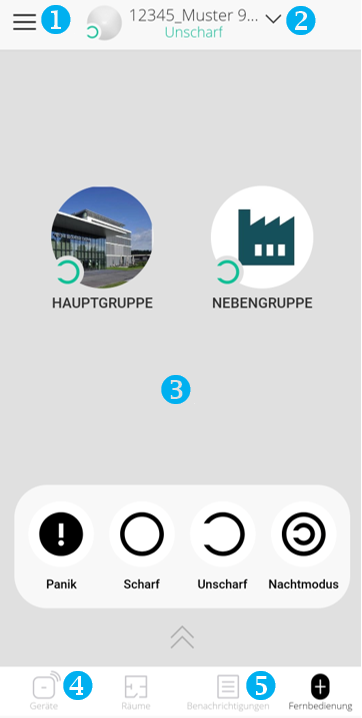
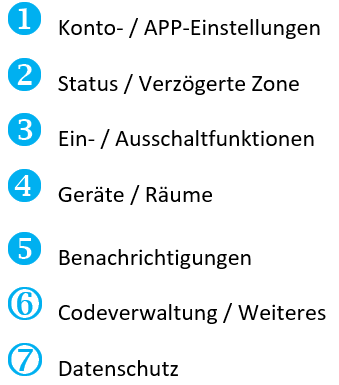
Die generellen Informationen zu Ihrem Alarmsystem, die Erklärungen betreffend der Haupt- / Neben-Gruppe(n) sowie das Vorgehen im Alarmfall finden Sie in der separaten Bedienungsanleitung «Alarmsystem Neo».
1. Konto- / APP-Einstellungen
1.1 Zugriff
Um die Einstellungen Ihres Kontos oder der APP zu bearbeiten, tippen Sie zuerst auf das «Burger Icon» oben links:

Gefolgt vom Menü «App Einstellungen»:
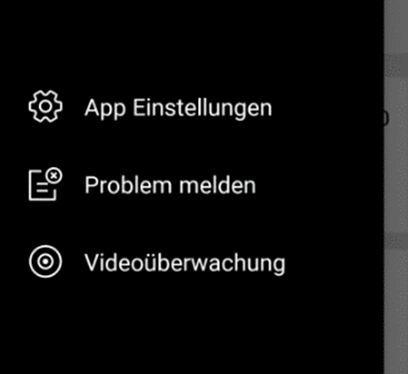
Die beiden weiteren Menüs «Problem melden» und «Videoüberwachung» werden momentan nicht verwendet. Bei allfälligen Fragen zu Ihrem Alarmsystem steht Ihnen unser Kundendienst gerne zur Verfügung. Zudem wird bei iOS Geräten noch das Menü «Dashboard» angezeigt, um in die Hauptanzeige zurückzukehren.
Im Menü «App Einstellungen» stehen Ihnen folgende Untermenüs zur Verfügung:
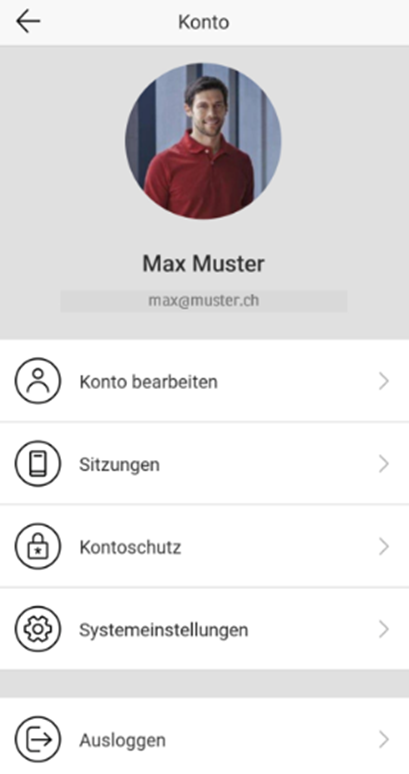
1.2 Konto bearbeiten
Profildaten wie Benutzername, E-Mail, Passwort, etc. verwalten, persönliches Konto-Foto hochladen oder Konto löschen. Das Löschen eines Kontos kann nicht rückgängig gemacht werden.
1.3 Sitzungen
Anzeige der APP Version sowie der aktiven Verbindungen; diese Übersicht kann nützlich sein, falls Sie Ihr Konto auf mehreren Mobilgeräten gleichzeitig benutzen oder bei einem Verdacht, dass Ihr Konto missbräuchlich auf einem anderen Gerät verwendet wird.
1.4 Kontoschutz
Aktivierung einer «Zwei-Faktor-Authentifizierung» (benötigt eine zusätzliche Authentifizierungs-APP). Wir empfehlen Ihnen, falls Sie einen zusätzlichen Zugriffsschutz auf die APP wünschen, eine «Passcode-Sperre» einzurichten, siehe nächster Punkt.
1.5 Systemeinstellungen
Generelle Einstellungen sowie "Passcode-Sperre" = zusätzlich zu Ihrem bestehenden Smartphone-Zugangsschutz, kann der Zugriff auf die APP mit einer persönlichen "Passcode-Sperre" (PIN oder falls verfügbar Face-ID / Fingerabdruck) geschützt werden.
1.6 Ausloggen
Sie werden aus der APP abgemeldet und können sich nur noch mit Ihren persönlichen Zugangsdaten (E-Mail-Adresse + Passwort, wie bei der Erstellung des Kontos gewählt) wieder in der APP anmelden.
1.7 Benutzung Alarmsystem wenn APP offline
Es kann zwischenzeitlich vorkommen, dass Ihre APP nicht mit dem Netz verbunden ist. Dies auf Grund von einem temporären Internetunterbruch. Ihr Alarmsystem bleibt funktionstüchtig und kann in jedem fall mittels Bedienteil, Badge oder Fernbedienung benutzt werden.
2. Status / Verzögerte Zone
2.1 Systemstatus
Beim Öffnen der Smartphone-APP wird der Systemstatus Ihres Alarmsystems wie folgt angezeigt:

| Anzeige: | Status: |
| Unscharf | System ausgeschaltet |
| Scharf | System totalaktiviert |
| Nachtmodus | System nachtaktiviert |
| Teilscharf | System teilaktiviert* |
* Anzeige nur falls NEBENGRUPPE(N) vorhanden. Status: mindestens eine Gruppe wurde nicht «Total» aktiviert, Ihr Alarmsystem ist somit nur teilweise scharf.
2.2 Verzögerte Zone
Die Ein- / Ausschaltverzögerung erlaubt es Ihnen, Ihr Alarmsystem zu bedienen, ohne einen Fehlalarm auszulösen. Während der gewählten Dauer ertönen entsprechende Verzögerungspieptöne. Da Sie mit der Smartphone-APP Ihr Alarmsystem von überall her bedienen können, empfehlen wir Ihnen die Ein- / Ausschaltung ausserhalb der verzögerten Zone vorzunehmen. D.h. nach dem Verlassen oder vor dem Eintreten in den gesicherten Bereich.
Wichtig: bei einem Eintreten ausserhalb der verzögerten Zone oder ohne Annullierung eines vorangehenden Fehlalarms, wird die Sirene immer direkt ausgelöst.
3. Ein- / Ausschaltfunktionen
3.1 Anzeige / Fehlalarm
Gehen Sie in das Menü «Fernbedienung». Die bei der Installation Ihres Alarmsystems programmierten Gruppen werden angezeigt:
HAUPTGRUPPE: diese Gruppe wird immer an erster Stelle angezeigt und deckt den Hauptteil Ihres Alarmsystems ab
NEBENGRUPPE(N): diese Gruppe(n) werden nach der Hauptgruppe in der Reihenfolge ihrer Programmierung angezeigt
Der Nachtmodus wird unten rechts im Menü «Fernbedienung» angezeigt. Dieser wird unabhängig von den Gruppen bedient.
Bei einem Fehlalarm schalten Sie die jeweils betroffene Gruppe aus. Gleiches gilt für den Nachtmodus, welcher separat zu den Gruppen ausgeschaltet werden muss. Die nötigen Erklärungen finden Sie in den nachfolgenden Punkten.
3.2 Ein- / Ausschaltung einer Gruppe
Für die Einschaltung «Total» einer Gruppe tippen Sie auf die gewünschte Gruppe:
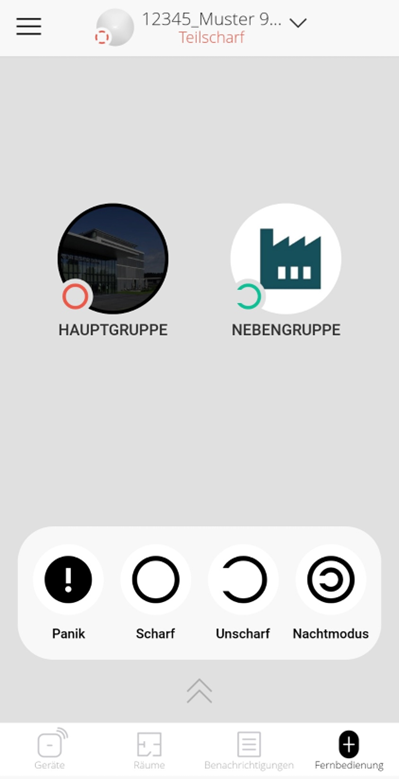
Nach der Einschaltung wird die Gruppe mit einem schwarzen Hintergrund sowie unten links einem roten, geschlossenen Kreis dargestellt. Siehe Beispiel «HAUPTGRUPPE» oben.
Für die Ausschaltung tippen Sie wiederum auf die gewünschte Gruppe. Der schwarze Hintergrund verschwindet, der Kreis wird grün und ist auf der linken Seite unterbrochen. Siehe Beispiel «NEBENGRUPPE» oben.
3.3 Schaltfläche «Nachtmodus»
Falls während der Installation Ihres Alarmsystems programmiert: für die Einschaltung des «Nachtmodus» tippen Sie auf die angezeigte Schaltfläche :
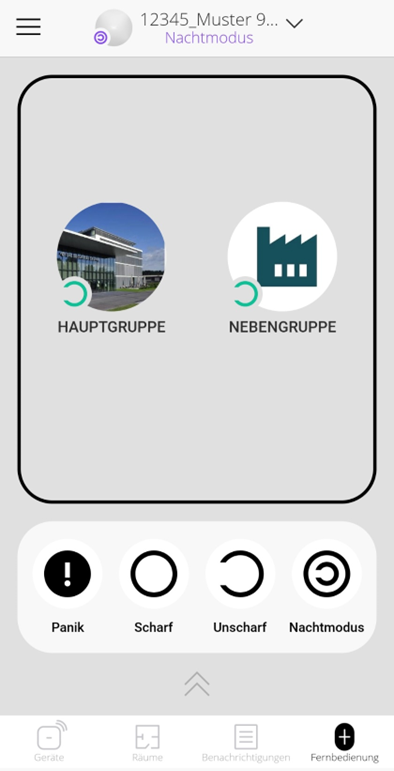
Nach der Einschaltung des Nachtmodus umschliesst eine schwarze Linie die programmierten Gruppen. Siehe Beispiel oben.
Für die Ausschaltung tippen Sie wiederum auf «Nachtmodus». Die schwarze Linie verschwindet.
3.4 Schaltfläche «Panik»
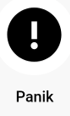
Die angezeigte Schaltfläche ist gesperrt und kann nicht aktiviert werden. Es erfolgt keine Aktion!
3.5 Schaltflächen «Scharf / Unscharf»
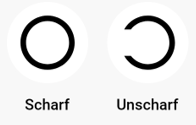
Mit den Schaltflächen «Scharf» oder «Unscharf» werden sämtliche programmierten Gruppen gleichzeitig entweder ein- oder ausgeschaltet.
3.6 Steuerung Komfort
Wird nur angezeigt, falls Ihr Konzept Komfort-Geräte beinhaltet: gehen Sie in das Menü «Fernbedienung». Wischen Sie die unten angezeigte Schaltfläche nach oben:
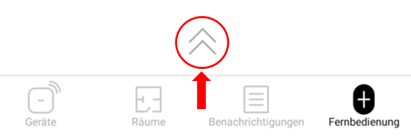
Eine neue Seite wird angezeigt in welcher Sie die Komfort-Geräte bedienen können, wie hier im Beispiel eine «Steckdose automatisiert». Tippen Sie auf die Schaltfläche unten links (Punkt links = aus / Punkt rechts = ein):
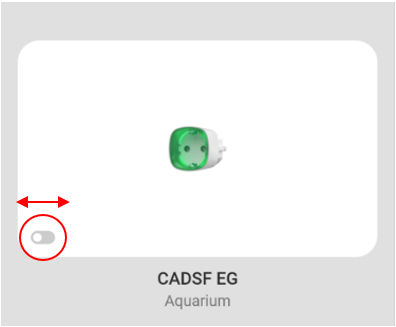
Nach erfolgter Aktion wischen Sie die Seite mit den Komfort-Geräten nach unten, um wieder ins Menü «Fernbedienung» zurückzukehren.
4. Geräte / Räume
4.1 Geräte
Gehen Sie in das Menü «Geräte». Die bei der Installation Ihres Alarmsystems installierten Geräte werden in der Reihenfolge ihrer Programmierung angezeigt.
Nebst einem Bild von jedem Gerät finden Sie die Geräteabkürzung, die Etage sowie den Raum, in welchem das Gerät installiert wurde. Zudem können Sie den Status jedes Gerätes einsehen, z.B. ob eine Türe geöffnet ist:
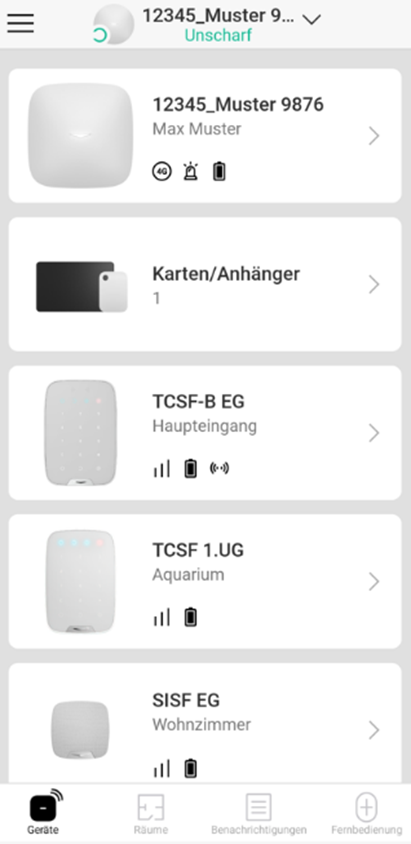
Hinweis zur Temperaturanzeige: es handelt sich um einen ungefähren Wert und die Genauigkeit ist abhängig vom Montageort.
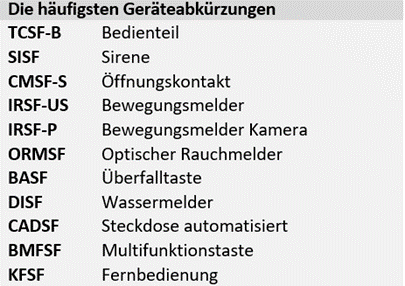
4.2 Räume
Im Menü «Räume» können Sie diese Geräte ebenfalls nach Räumen geordnet einsehen.
5. Benachrichtigungen
Dieses Menü wird nur den Benutzer/innen mit Administratorenrechten angezeigt und wird momentan noch nicht verwendet.
6. Codeverwaltung / Weiteres
6.1 Allgemeine Verwaltung der APP-Konten
Die Aktivierung oder Löschung eines APP-Kontos erfolgt ausschliesslich durch den Systemadministratoren. Die Vorgehensweise ist im Dokument «Aktivierung der APP-Konten und Codes Alarmsystem Neo» erklärt.
6.2 Benutzer-/Bedrohungscode mit APP-Konto
Jeder APP-Benutzer/-in verwaltet seine Codes im Menü «Benutzer» selbstständig. Das Alarmsystem muss hierfür komplett ausgeschaltet sein:
Schritt 1: wählen Sie das Menü «Geräte»
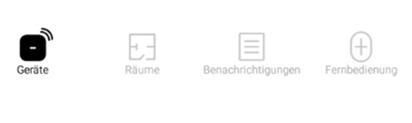
Schritt 2: tippen Sie danach auf die «Zentrale» (zuoberst in der Liste)
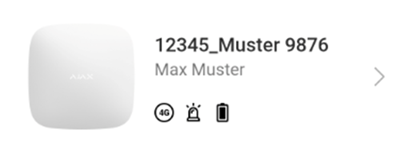
Schritt 3: tippen Sie auf das "Zahnrad" oben rechts, um in die Einstellungen zu gelangen

Schritt 4: wählen Sie das Menü «Benutzer»

Schritt 5: tippen Sie auf Ihr Konto. Zusätzlicher Schritt nur für Systemadministratoren nötig: tippen Sie zuerst auf «Passcode-Einstellungen». Wählen Sie danach den Code-Typ, den Sie neu bestimmen oder abändern möchten
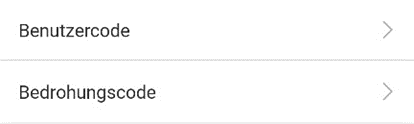
Geben Sie danach den 4 bis 6-stelligen Code ein und schliessen die Eingabe mit «Speichern oder OK» ab.
Die nötigen Informationen zur korrekten Benutzung dieser Codes werden ebenfalls auf dieser Seite angezeigt. Die Angaben zur Verwendung des Bedrohungscodes finden Sie in der separaten Bedienungsanleitung «Alarmsystem Neo».
6.3 Benutzer-/Bedrohungscode ohne APP-Konto
Die Verwaltung der Codes ohne APP Profil erfolgt ausschliesslich durch den Systemadministratoren im Menü «Tastatur-Zuganscode». Die Vorgehensweise ist im Dokument «Aktivierung der APP-Konten und Codes Alarmsystem Neo» erklärt.
6.4 Weitere Einstellungen / Geofence
Die weiteren Menüs, welche unter «Hub-Zentralen-Einstellungen» angezeigt werden und teilweise zugänglich sind, wie z.B. «Geofence», sind nicht verfügbar oder werden nicht verwendet.
7. Datenschutz
7.1 Allgemeines
Securitas Direct legt sehr grossen Wert auf den Datenschutz und hält sich strikt an die geltenden Vorschriften und Gesetze. Weitere Informationen finden Sie unter dem folgenden Link: https://www.securitas-direct.ch/de/datenschutz
7.2 Kamerazugriff
Der Zugriff auf die Bilder der Bewegungsmelder mit Kamera kann ausschliesslich im Alarmfall erfolgen.
Nur für Systemadminstatoren zugänglich: die Einstellungen, welche im Menü «Datenschutz» unter «Hub-Zentralen-Einstellungen» angezeigt werden, haben keinen Einfluss auf den Zugriff der Kameras. Securitas Direct verwendet ausschliesslich Bewegungsmelder, welche diesen Zugriff nur bei einem ausgelösten Alarm erlauben.
